Come contare le celle non vuote in Excel
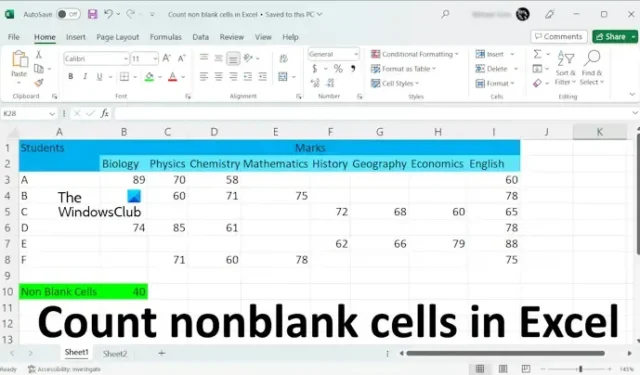
Questo articolo ti mostrerà come contare le celle non vuote in Excel . Ci sono alcune situazioni in cui è necessario contare le celle non vuote in Excel. Non è possibile utilizzare il metodo convenzionale per contare le celle non vuote in Excel poiché è un metodo che richiede tempo e il risultato potrebbe contenere errori. Excel ha formule che semplificano il nostro lavoro. Useremo queste formule in Excel per contare le celle non vuote.
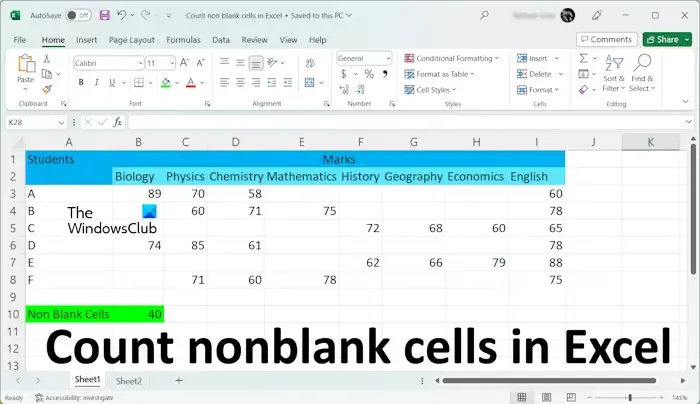
Come contare le celle non vuote in Excel
Useremo i seguenti tre metodi per contare le celle non vuote in Excel.
- La funzione CONTA
- La funzione CONTA.SE
- La funzione Trova e sostituisci
Iniziamo.
1] Contare le celle non vuote in Excel utilizzando la funzione CONTA.VALORI
In Microsoft Excel, CONTA.VALORI è la funzione utilizzata per contare le celle che contengono alcuni valori. In parole semplici, la funzione CONTA.VALORI conta tutte le celle che non sono vuote nell’intervallo selezionato.
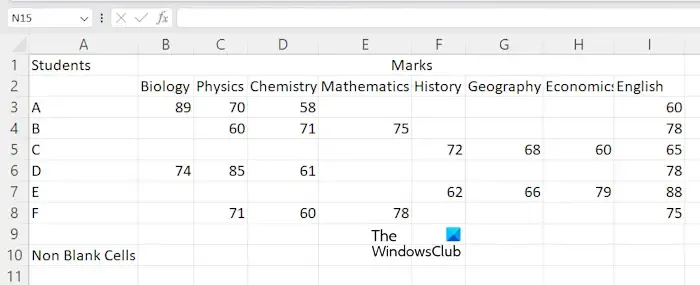
Per mostrarti il metodo, ho creato un campione di dati in Excel che puoi vedere nello screenshot sopra. Per iniziare, apri il foglio di calcolo in Excel. Ora seleziona la cella in cui desideri visualizzare il risultato e quindi digita la seguente formula.
=COUNTA(cell range)
Nella formula sopra, seleziona l’intervallo di celle corretto. Ad esempio, nel mio caso, voglio contare le celle non vuote dalle celle A3 a E8, quindi la formula diventerà:
=COUNTA(A3:E8)
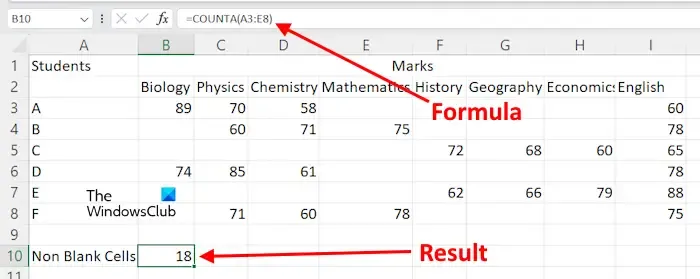
Puoi anche utilizzare il cursore del mouse per selezionare l’intervallo di celle invece di digitare manualmente l’indirizzo della cella. Dopo aver digitato la formula, premi Invio ed Excel ti mostrerà il risultato.
Supponiamo di voler contare le celle non vuote in Excel per diversi intervalli di celle. In questo caso, devi utilizzare la formula nel seguente formato.
=COUNTA(cell range 1, cell range 2,. ...)
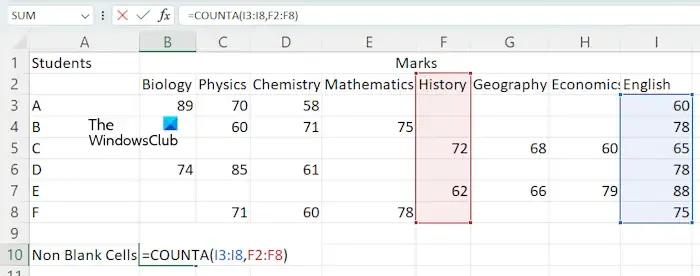
Usiamo la formula sopra menzionata per contare le celle non vuote in diversi intervalli di celle, come I3: I8 e F2: F8. In questo caso la formula diventerà:
=COUNTA(I3:I8,F2:F8)
Premi Invio quando hai finito.
2] Utilizzo della funzione COUNTIF per contare le celle non vuote
È inoltre possibile utilizzare la funzione CONTA.SE per contare le celle non vuote in Microsoft Excel. Se vuoi usare questa formula, devi usare il seguente formato:
=COUNTIF(cell range,"<>")
Usiamo la formula sopra. Voglio contare le celle non vuote nell’intervallo di celle F2: I8, quindi la formula sopra diventerà:
=COUNTIF(F2:I8,"<>")
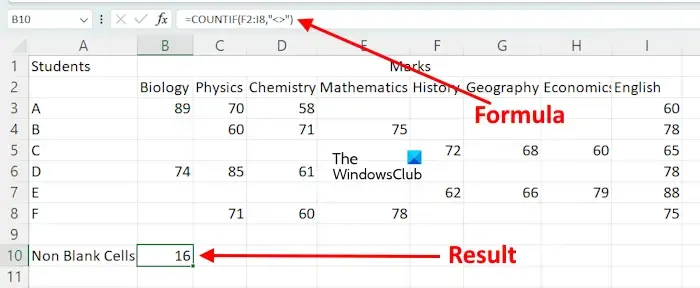
Nella formula sopra, stiamo usando COUNTIF per contare le celle all’interno dell’intervallo dato, il cui valore non è uguale a niente. In parole semplici, vengono contate le celle che contengono un carattere.
Se si desidera utilizzare la funzione CONTA.SE per contare le celle non vuote per diversi intervalli di celle, è necessario utilizzarla con la funzione SOMMA. Ecco il formato della formula:
=SUM((COUNTIF(cell range,"<>"),COUNTIF(cell range,"<>"),...)
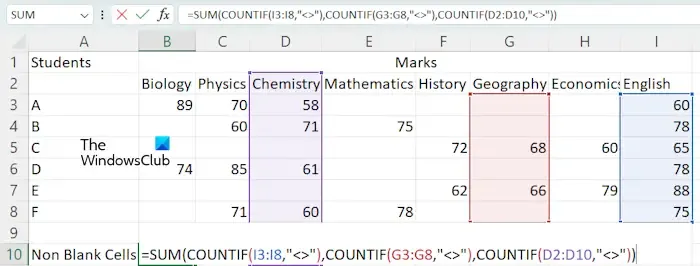
Ad esempio, se desidero contare le celle non vuote utilizzando la funzione CONTA.SE per gli intervalli di celle I3:I8, G3:G8 e D2:D10, utilizzerò la formula:
=SUM(COUNTIF(I3:I8,"<>"),COUNTIF(G3:G8,"<>"),COUNTIF(D2:D10,"<>"))
Al termine, premi Invio ed Excel visualizzerà il risultato.
3] Contare le celle non vuote in Excel utilizzando la funzione Trova e sostituisci
La funzione Trova e sostituisci in Excel viene utilizzata per trovare qualcosa nel tuo foglio di lavoro e sostituirlo con qualcosa. Puoi usarlo per contare le celle non vuote. Ecco come usarlo.
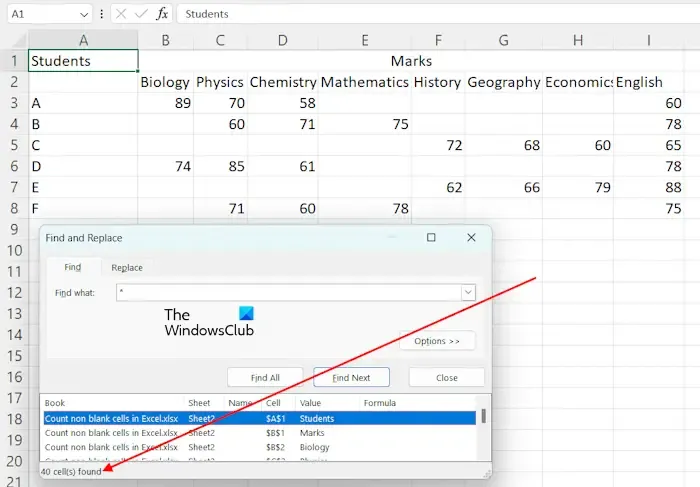
In Excel, * viene utilizzato per trovare tutte le celle che non sono vuote. Lo useremo per contare tutte le celle non vuote. Premi i tasti Ctrl + F per aprire la finestra Trova e sostituisci . Digita * nel campo Trova nella scheda Trova . Ora, fai clic su Trova tutto . Successivamente, Excel ti mostrerà il numero totale di celle non vuote insieme ai loro indirizzi e valori.
Se desideri contare le celle non vuote all’interno di un intervallo specificato, puoi farlo anche con l’aiuto della funzione Trova e sostituisci. In questo caso, seleziona l’intervallo di celle, quindi apri la finestra Trova e sostituisci premendo i tasti Ctrl + F. Ora, fai clic su Trova tutto .
Questo è tutto. Spero che aiuti.
Perché CONTA non funziona?
Se COUNTA non funziona e ti mostra i risultati sbagliati. Potrebbero esserci alcune celle che sembrano vuote ma in realtà contengono un valore, come lo spazio. COUNTA conta tutte le celle che non sono vuote. Quindi, in questo caso, Excel mostra il risultato sbagliato.
Qual è la differenza tra COUNT Blank e COUNTA?
La funzione CONTA.VUOTE viene utilizzata per contare le celle vuote in Excel. Considerando che, la funzione COUNTA viene utilizzata per contare le celle che non sono vuote.



Lascia un commento